Ako urobiť hlavičku a pätu iba na prvej strane. Ako odstrániť hlavičky a päty vo Worde - pracujeme profesionálne
Prvá strana dokumentu (zvyčajne titulná strana) by nemala obsahovať hlavičky a päty. Ak chcete zabrániť tomu, aby sa tam dostali, pozrite si dialógové okno Nastavenia stránky otvorením karty Zdroj papiera(pozri predchádzajúcu časť). V dialógovom okne Nastavenia stránky v oblasti Rozlišujte hlavičky a päty začiarknite políčko Prvá strana. Kliknite na tlačidlo OK.
Ak chcete upraviť hlavičky a päty v dokumente, niekoľkokrát kliknite na tlačidlo Prejsť na predchádzajúce. Mali by ste nájsť úplne prvú hlavičku (pätu) s názvom Horná (Nižšia) hlavička prvej strany. Nechajte to prázdne. Týmto postupom zadáte na prvú stranu prázdnu hlavičku; na iných stránkach sa hlavička zobrazí tak, ako ste zadali. Pomocou tejto akcie môžete nastaviť vlastnú hlavičku prvej strany – napríklad s grafikou a ozdobným textom.
Viac hlavičiek a pätiek, dobré a iné!
Hlavička a päta zvyčajne fungujú v rámci jednej sekcie dokumentu. Pre väčšinu dokumentov, ktoré pozostávajú z jednej časti, je to v poriadku. Predpokladajme však, že z nejakého dôvodu musíte umiestniť do jedného dokumentu rôzne hlavičky a päty alebo naopak, musíte vypnúť hlavičky a päty v niektorých častiach dokumentu (napríklad v tých, kde je veľa grafiky, keďže nechcete stránky zahlcovať informáciami). V každom prípade je potrebné nastaviť rôzne hlavičky a päty (hlavičky a päty riadne, žiadne hlavičky, opäť hlavičky). Aby ste to dosiahli, mali by ste dokument rozdeliť na časti.
Pre každú sekciu si môžete nastaviť vlastné hlavičky a päty, ktoré sa nebudú opakovať v iných sekciách. Zmeny vykonané v hlavičkách a pätách jednej sekcie zároveň neovplyvnia hlavičky a päty iných sekcií. Aby ste získali čo najviac detailné informácie o rozdelení dokumentu na sekcie sa vráťte do časti "Rozdelenie dokumentu na sekcie" tejto kapitoly.
Päta - ďalší riadok oddelený od všeobecného textu, ktorý sa nachádza na samom začiatku alebo na konci stránky. Obsahuje informácie, ktoré sú relevantné pre celý súbor (v tlačenej verzii - pre celú knihu) alebo špeciálnu časť. Označenie pomocou ďalších sprievodných titulkov umožňuje čitateľovi rýchlo sa pohybovať v materiáli bez toho, aby sa vracal k všeobecnému obsahu.
Riadok s menom autora a názvom diela je zvyčajne prítomný v celom dokumente nezmenený. Štruktúrované práce sú často doplnené nadpismi kapitol alebo sekcií. Je možné špecifikovať oba typy údajov (v tomto prípade sú uvedené v hornom a dolnom poli).
Tento typ dizajnu sa nepoužíva na začiatku materiálu (napríklad na obálke abstraktu). Ak je množstvo práce malé, ďalšie vložky môžu prekážať pri čítaní, je potrebné ich upraviť alebo úplne odstrániť. Môžete sa zbaviť podpisu na jednom hárku a všetkých naraz.
Odstránenie hlavičky a päty z celého súboru Microsoft Office Word
Na ovládanie okrajov hlavičky a päty v programe Word sa používajú rôzne ponuky. Algoritmus vymazania je podobný.
Vymazanie horného okraja
Nájdite názov v hornej časti okna "Vložiť" .
Kliknutím naň sa otvorí ďalší panel, bližšie k stredu je na ňom skupina podmenu "Hlavičky a päty" . Kliknite na názov pre ten horný.
Program zobrazí veľkú ponuku úprav. Úplne dole je možnosť "Odstrániť" . Kliknite na túto položku.
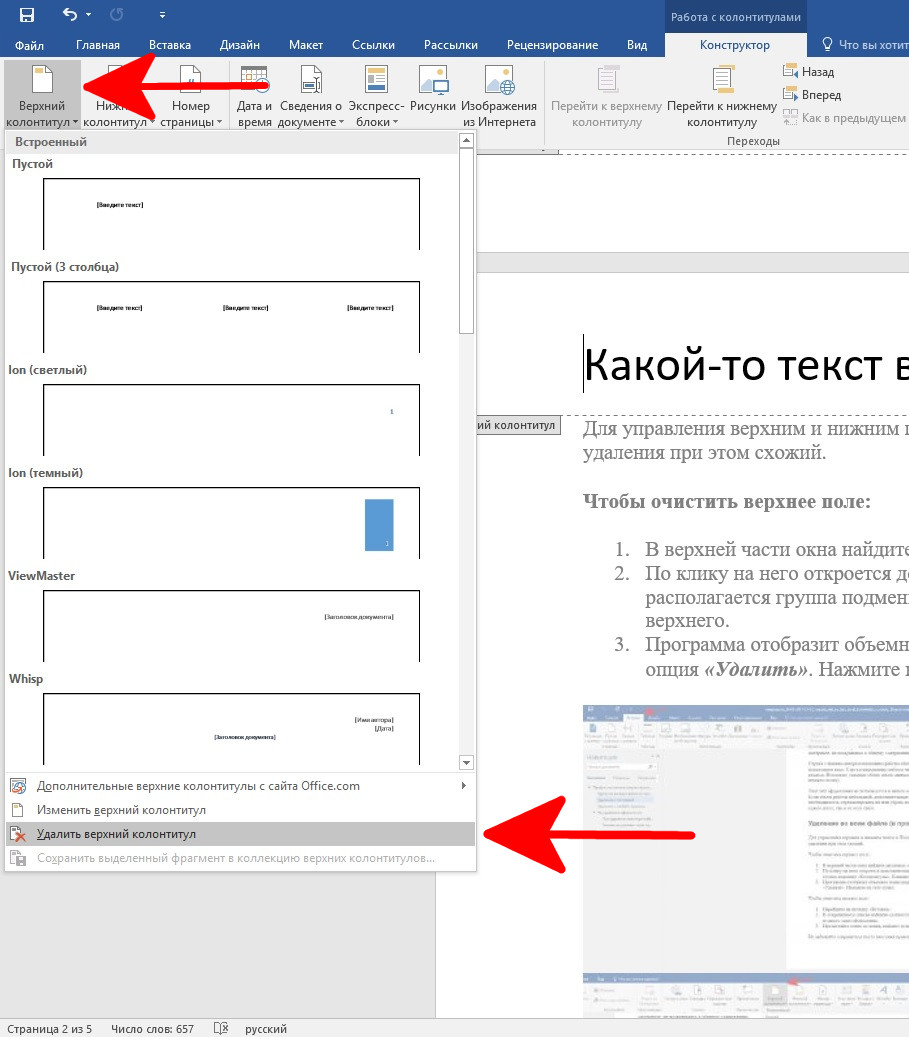
Na obrázku nižšie vidíme, že hlavička bola úplne odstránená.
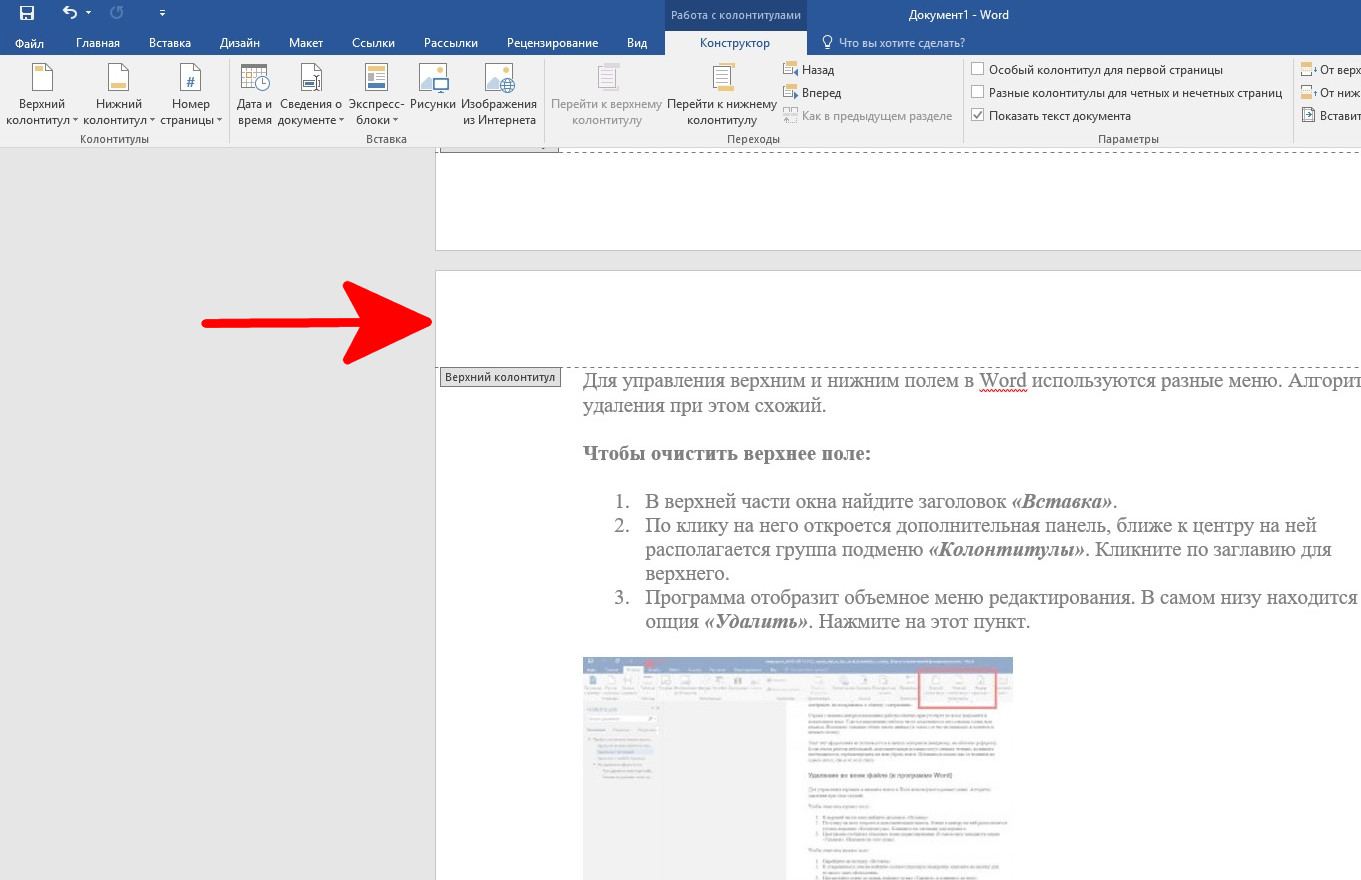
Vymazanie spodného okraja
Prejdite na kartu "Vložiť" .
V zozname, ktorý sa otvorí, nájdite príslušnú podskupinu a kliknite na tlačidlo požadovaného typu dizajnu.
Prejdite na koniec ponuky a nájdite položku "Odstrániť" a kliknite naň.
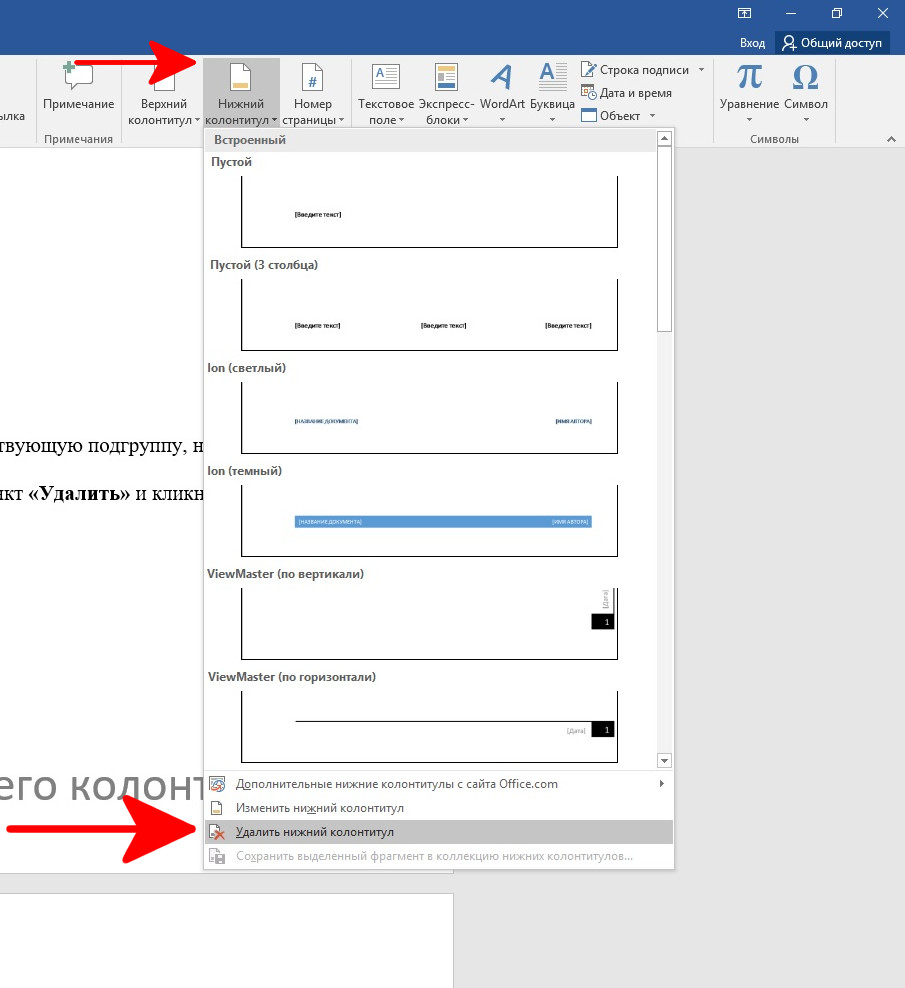
Po vykonaní úprav nezabudnite uložiť.
Nie je zvykom uvádzať technické údaje na obálke, ako aj vedľa údajov vydavateľa. Vo Worde môžete odstrániť voliteľné polia v ľubovoľnom bode, pričom zvyšok formátovania zostane nezmenený.
Odstrániť technický nápis s kapitálom:
- Presuňte sa na začiatok súboru. Klepnite na titulky, ktoré chcete vymazať (v spodnej alebo hornej časti obrazovky). Kurzor sa umiestni do vybraného poľa.
- Kliknite na kartu názvu "Práca s pätami" . V kapitole "konštruktér" v posledná skupina s názvom "Možnosti" začiarknite prvé políčko, ktoré nastavuje špeciálne formátovanie pre titulnú stranu.
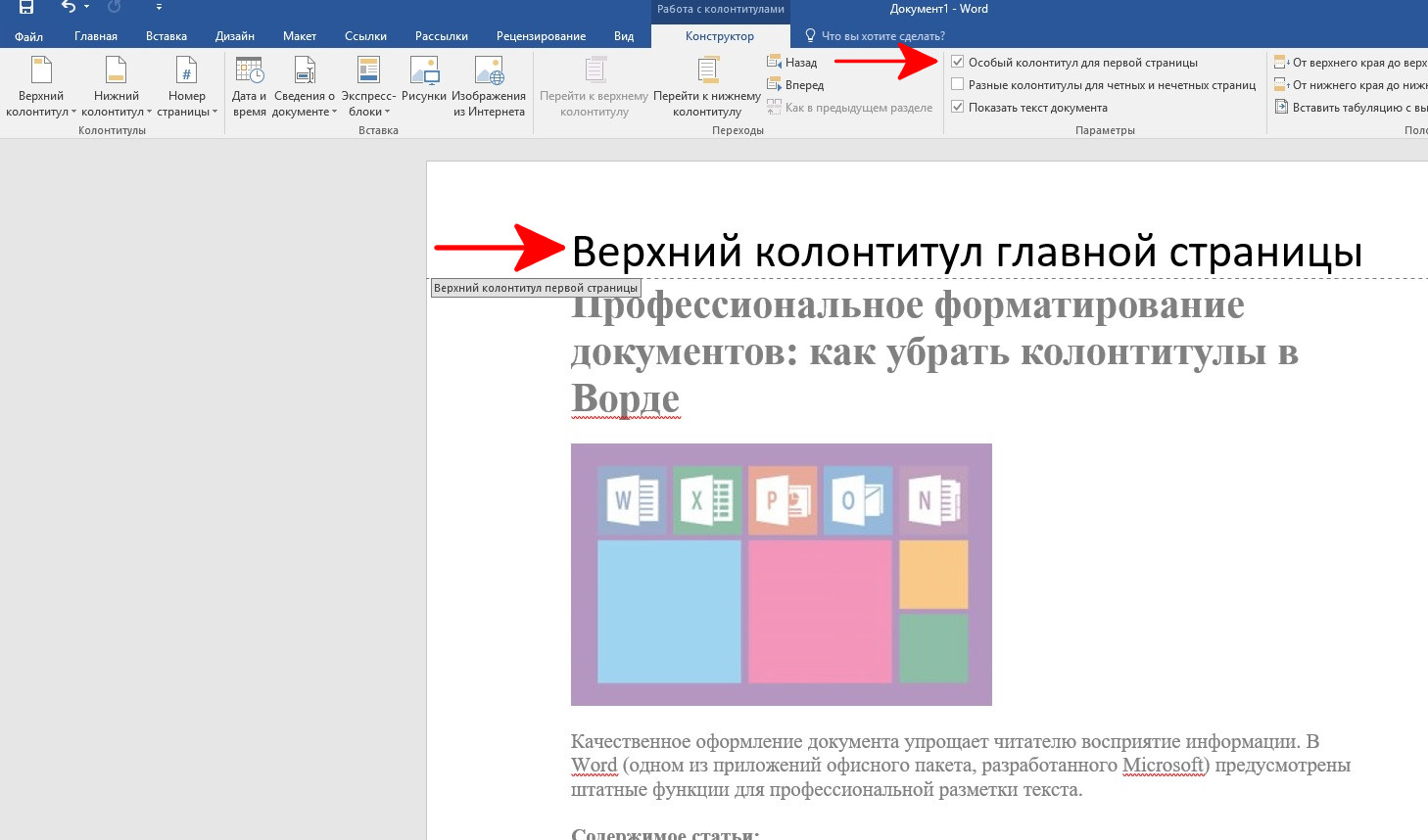
- Upravte informácie v poli alebo ich odstráňte. Vykonané úpravy sa budú vzťahovať iba na prvú stranu, zvyšok súboru bude stále obsahovať staré údaje.
Oprava formátovania v strede súboru je o niečo zložitejšia.
Odstránenie hlavičky z ľubovoľnej stránky
Ak potrebujete odstrániť hlavičku alebo pätu na ľubovoľnom mieste v dokumente, napríklad na začiatku novej kapitoly, musíte postupovať v tomto poradí:
- Prejdite do časti textu, za ktorú chcete pridať prázdny hárok.
- Vytvorte zlom sekcie (odlišuje sa od bežného zlomu dokumentu). Ak to chcete urobiť, otvorte kartu "Rozloženie" . Potrebujete podmenu "slzy" . Kliknite na možnosť "Ďalšia strana" .
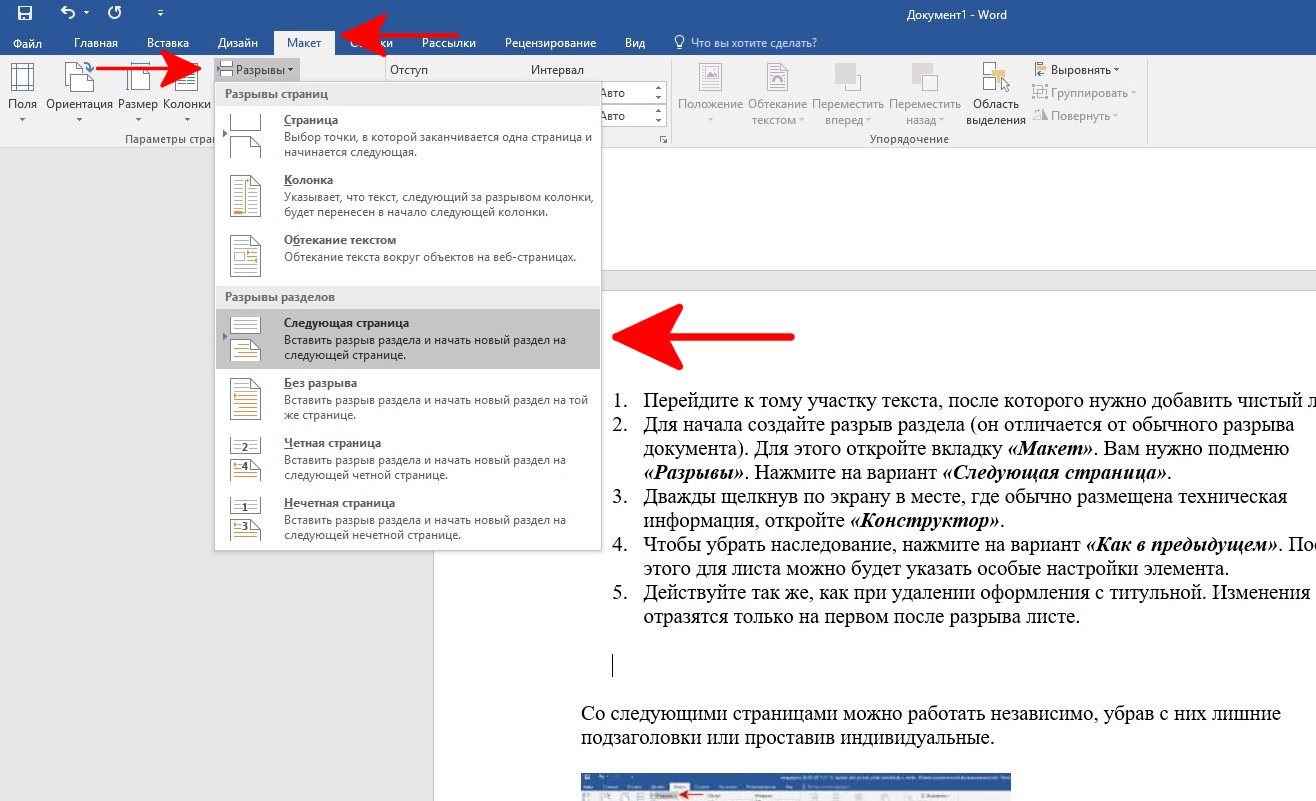
3. Dvakrát kliknite na obrazovku v mieste, kde sa zvyčajne nachádzajú technické informácie, otvorte "konštruktér" .
4. Ak chcete odstrániť dedičstvo, kliknite na možnosť "Ako v predchádzajúcom" . Potom môžete zadať špecifické nastavenia položky pre hárok.
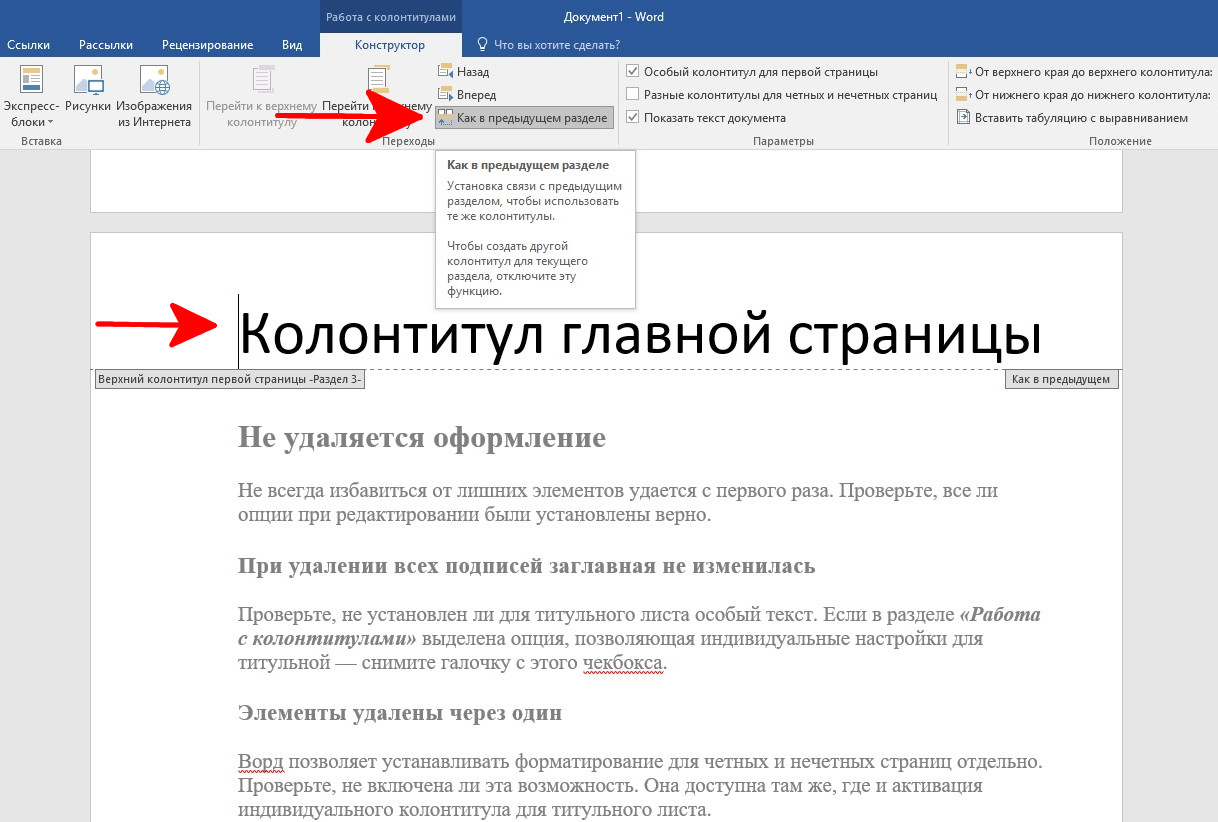
5. Postupujte rovnako ako pri odstraňovaní hlavičky a päty z hlavnej stránky. Zmeny sa prejavia len na prvom hárku po prestávke.
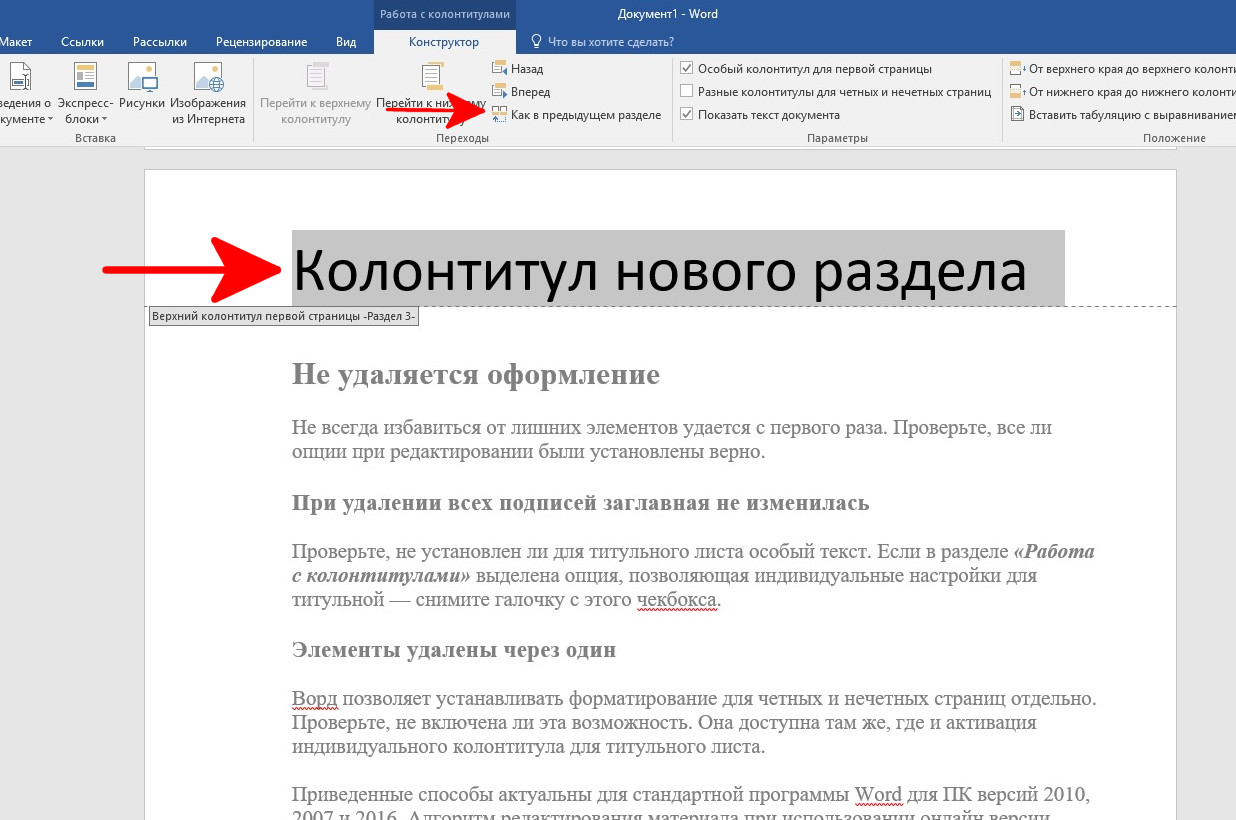
S nasledujúcimi stránkami môžete pracovať samostatne tak, že z nich odstránite nepotrebné podnadpisy alebo odložíte jednotlivé.
Chyby pri odstraňovaní hlavičiek a pätiek
Dekorácia nie je odstránená
Nie je vždy možné zbaviť sa nepotrebných prvkov prvýkrát. Skontrolujte, či boli správne nastavené všetky možnosti úprav.
Pri odstránení všetkých podpisov sa hlavné mesto nezmenilo
Skontrolujte, či je nastavený na titulná stranašpeciálny text. Ak v sekcii "Práca s pätami" je vybratá možnosť, ktorá umožňuje individuálne nastavenia pre titulnú stranu - zrušte začiarknutie tohto políčka.
Hlavičky a päty odstránené po jednej
Word vám umožňuje nastaviť hlavičky a päty pre párne a nepárne strany samostatne. Skontrolujte, či je táto funkcia povolená. Je dostupná na rovnakom mieste ako aktivácia jednotlivých hlavičiek a päty titulnej strany.
Vyššie uvedené metódy sú relevantné pre normu Word programy pre PC verzie 2010, 2007 a 2016. Algoritmus na odstraňovanie hlavičiek a pätiek pri použití online verzie aplikácie sú mierne odlišné. Pri zmene dizajnu cez webové rozhranie môžete postupovať podľa rovnakých pokynov, pričom dbajte na direktívne nadpisy stránky.
Pri práci v programe Microsoft Office Word má používateľ rôzne ťažkosti. Neskúsení používatelia tohto programu sa pýtajú, ako odstrániť hlavičky a päty.
Stránkovanie, hore a päta sú potrebné na poskytnutie údajov o type šablóny, ktoré sa zobrazia na nasledujúcich stránkach. Môže to byť priezvisko autora, názov spoločnosti alebo podniku, stránkovanie, dátum, iné parametre. Najprv sa musíte rozhodnúť, aké údaje potrebujete. Stáva sa však, že je potrebné odstrániť predtým nainštalovanú pätu stránky. Zvážte spôsoby, ako odstrániť hlavičku, ktorá sa stal nevyžiadaným.
Ako odstrániť hlavičku a pätu v programe Word - metóda 1
- Vyberte kartu "Vložiť".
- Nájdeme skupinu „Hlavičky a päty“.
- Vyberte si " Hlavička stránky" alebo " päta».
Ako odstrániť hlavičku a pätu v programe Word - metóda 2
- Na paneli úloh vyberte kartu „Návrh“.
- V ľavom hornom rohu vyberte pätu strany, ktorú chcete odstrániť.
- V kontextovej ponuke, ktorá sa otvorí, vyberte príkaz „Odstrániť hlavičku“ alebo „Odstrániť pätu“.
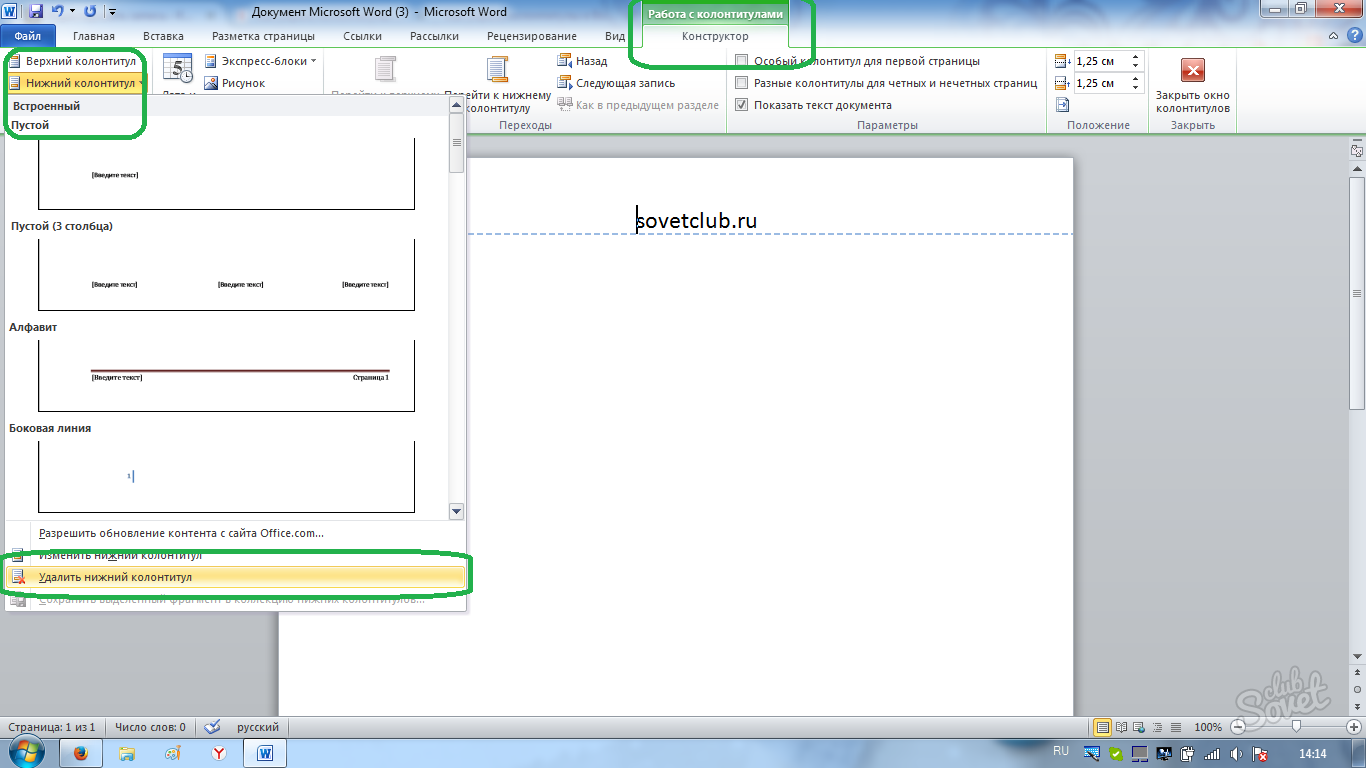
Ďalšie funkcie "Konštruktora"
Niekedy je potrebné odstrániť hlavičku a pätu iba na prvom hárku dokumentu a nie na všetkých stranách. Na to potrebujete:
- dvakrát kliknite na pole hlavičky;
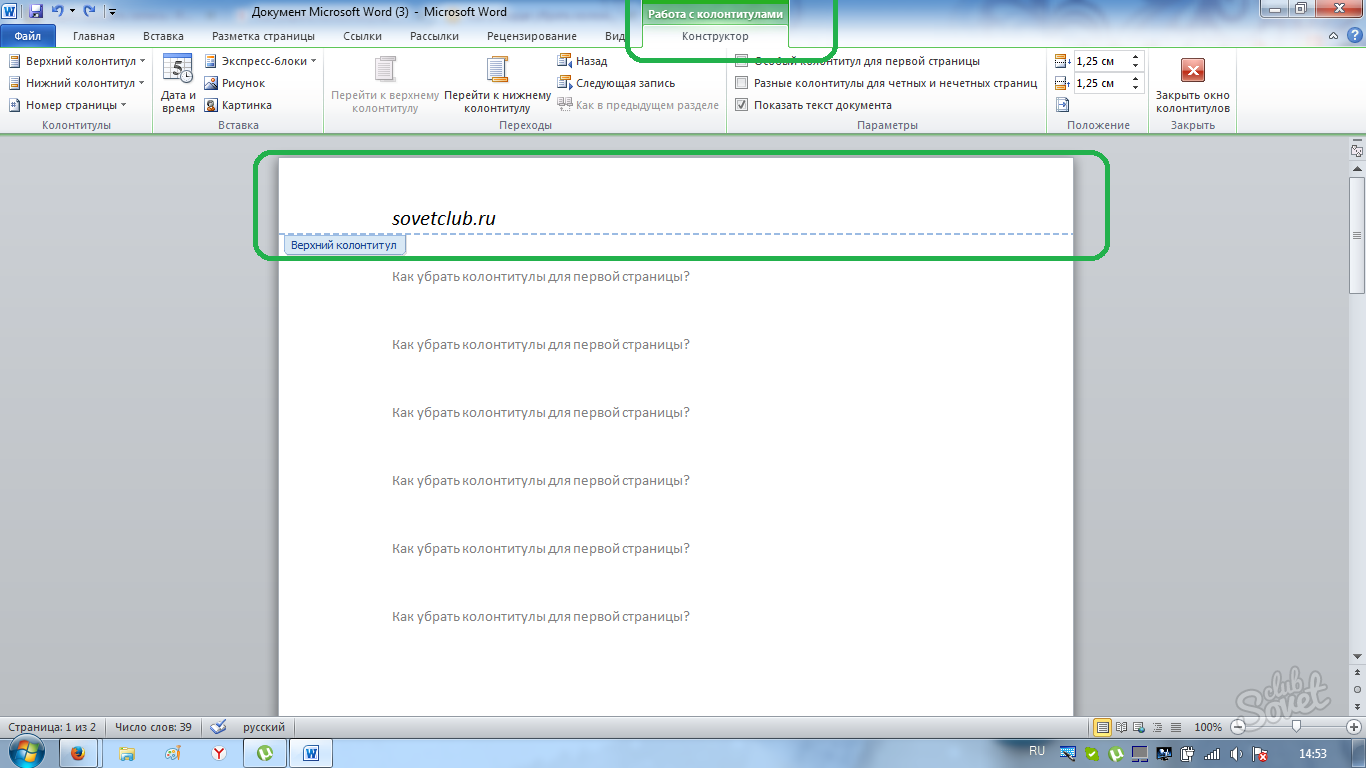
- v otvorenej karte "Návrhár" je potrebné zaškrtnúť políčko "Špeciálna hlavička a päta pre prvú stranu";
- údaje obsiahnuté v hlavičke na tejto stránke sa automaticky vymažú. Pole hlavičky stránky môžete nechať prázdne alebo zadať požadované informácie.
Niekedy sú hlavičky a päty strán potrebné len na párnych alebo nepárnych stranách.
- nastavte potrebné parametre pre párne a nepárne stránky cez "Návrhár".
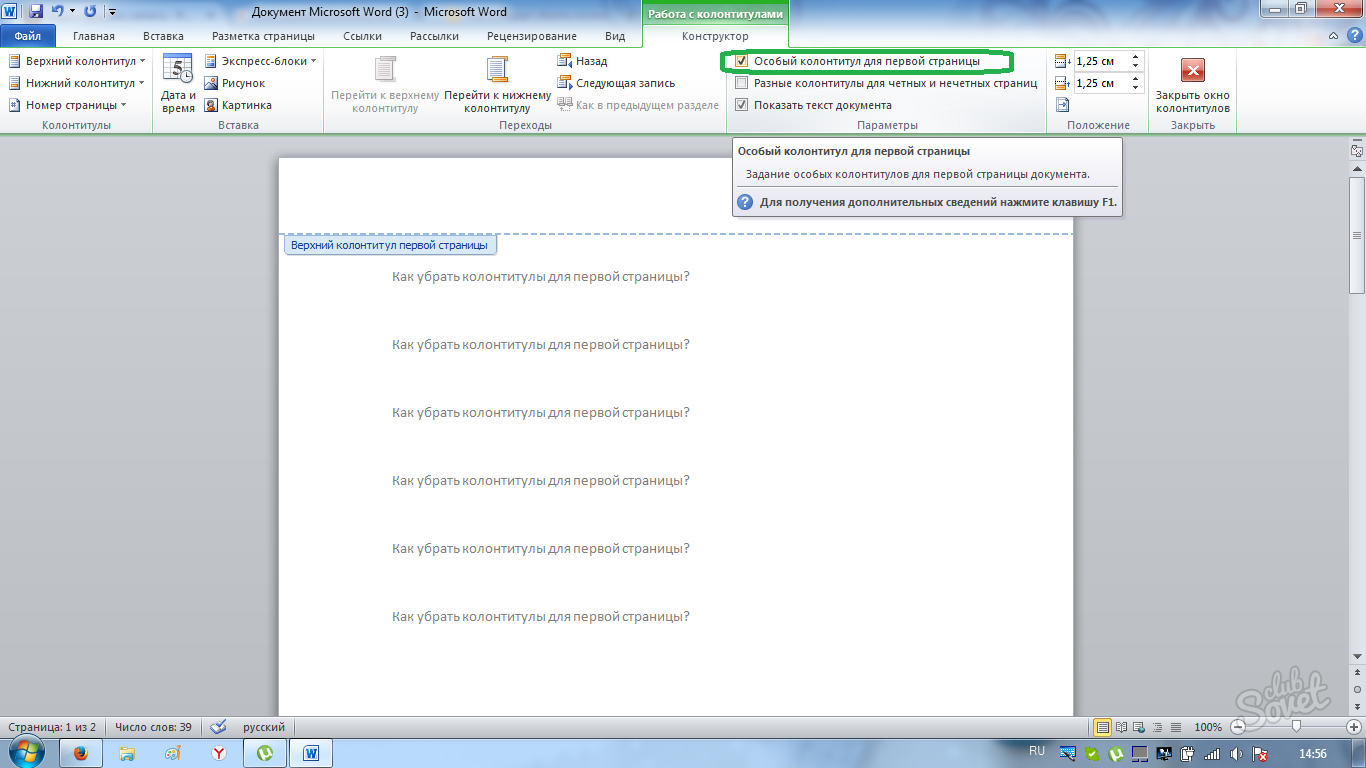
Pozreli sme sa na spôsoby, ako odstrániť hlavičky a päty. Nie je nič zložité pri nastavovaní alebo odstraňovaní hlavičiek stránok, ak budete postupovať podľa vyššie uvedeného poradia. Príležitosti v Microsoft Word mnohostranný.
Päta dovnútra Word editor je špeciálny pomocný prvok stránky, ktorý obsahuje informácie o dokumente (strana, názov, logo, autor a pod.). Nevzťahuje sa na hlavný text, plní výlučne dizajnové funkcie. Podľa umiestnenia na stránke sa rozlišuje hlavička a päta.
Tento článok vám povie, ako odstrániť hlavičku a pätu v programe Word rôzne cesty na jednej strane (selektívne) a na všetkých.
Odstránenie hlavičiek a pätiek v dokumente
Metóda #1
1. Dvakrát kliknite ľavým tlačidlom myši na hlavičku alebo pätu, ktorú chcete odstrániť (pätu alebo hlavičku).
2. Podržte ľavé tlačidlo myši a presuňte kurzor na obsah hlavičky a päty, aby ste ho vybrali.

3. Stlačte tlačidlo "Vymazať". Text a obrázok v poli hlavičky zmizne.
4. Ak chcete prejsť na text, dvakrát naň kliknite ľavým tlačidlom alebo kliknite na tlačidlo "Zavrieť okno záhlavia a päty" v hornom paneli.

Ak bola hlavička vytvorená ako tabuľka, vymažte jej údaje takto:
1. Prejdite do poľa (dvojité kliknutie), zvýraznite obsah.
2. Kliknite pravým tlačidlom myši na text.

3. V kontextovej ponuke kliknite na „Odstrániť tabuľku“.
Metóda #2
1. Kliknutím myšou otvorte sekciu "Vložiť" v ponuke programu Word.

2. Kliknite na tlačidlo "Hlavička" alebo "Päta ..." (v závislosti od toho, kde je na hárku použité).

3. Na paneli, ktorý sa otvorí, v časti rozloženia šablón kliknite na príkaz „Odstrániť“.
Ako odstrániť z prvého listu dokumentu?
1. Dvakrát kliknite na hlavičku prvej strany.

2. V ponuke Word na karte „Návrhár“ kliknite na okno vedľa doplnku „Špeciálna hlavička a päta...“.
Poznámka. Po tejto operácii sa obsah informačného poľa na prvom hárku automaticky vymaže. Môžete ho nechať prázdne alebo zmeniť (uveďte iné údaje, ktoré sa líšia od nasledujúcich strán).
Ako vymazať na iných stránkach?
1. Umiestnite kurzor do oblasti projektu, kde chcete vytvoriť hárok bez hlavičky (napríklad na poslednej strane kapitoly).
2. Na karte Rozloženie strany kliknutím otvorte podponuku Prestávky.

3. Zvoľte "Ďalšia strana".
4. Teraz, keď je text rozdelený na časti, dvakrát kliknite na pole hlavičky a päty (na strane, kde ho chcete odstrániť).

5. V sekcii "Konštruktor" kliknutím na ľavé tlačidlo vypnite nastavenie "Ako v predchádzajúcej sekcii", aby ste odstránili spojenie medzi sekciami.
6. Kliknite na tlačidlo "Päta" alebo "Hlavička...".
7. Kliknite na "Odstrániť ...".
8. Dvojitým kliknutím na text opustíte pole úprav.
Užite si prácu vo Worde!


